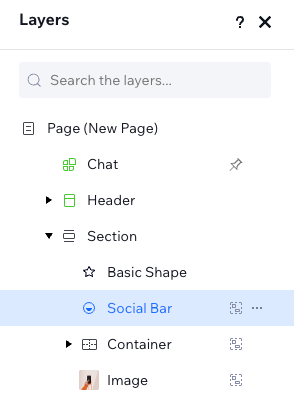Studio Editor: סידור אלמנטים בקבוצות (Grouping)
3 דקות
כדי לבצע פעולות על כמה אלמנטים בבת-אחת, אתם יכולים להשתמש ב-Grouping (קיבוץ), כלי חכם לבחירת כמה פריטים בו-זמנית. קיבוץ מאפשר לגרור וליישר את כל האלמנטים המקושרים בבת-אחת, וכך להאיץ במידה משמעותית את תהלך העיצוב.
יצירת קבוצה חדשה
אתם יכולים לקבץ כמה אלמנטים שתרצו, בתנאי שהם חולקים את אותו הורה. הקבוצות שאתם יוצרים חלות על כל נקודות הברייקפוינט.
כדי לקבץ אלמנטים:
- עברו ל-editor.
- החזיקו את מקש Shift ובחרו את כל האלמנטים הרלוונטיים.
- הקליקו על אייקון הפעולות הנוספות
 .
. - בחרו באפשרות Group (יצירת קבוצה).
טיפ: אפשר לקבץ אלמנטים גם בלחיצה על Ctrl + G / Cmd + G במקלדת.
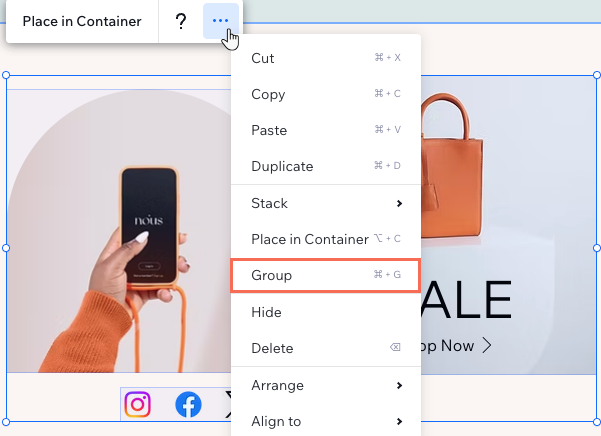
טיפ:
אתם תמיד יכולים להוסיף עוד אלמנטים לקבוצה, או למזג קבוצות קיימות לקבוצה אחת גדולה, לפי השלבים שפורטו למעלה.
ניתוק אלמנט מקבוצה
אם צריך, אפשר להפריד אלמנטים ספציפיים מקבוצה קיימת. האלמנטים לא יוסרו מהאתר, אבל כבר לא יהיו חלק מהקבוצה.
כדי להפריד אלמנט מקבוצה:
- עברו ל-editor.
- הקליקו על Layers
 (שכבות) בצד שמאל של ה-editor.
(שכבות) בצד שמאל של ה-editor. - בחרו את האלמנט שאתם רוצים להפריד.
- הקליקו על אייקון ההפרדה מהקבוצה
 ליד האלמנט.
ליד האלמנט.
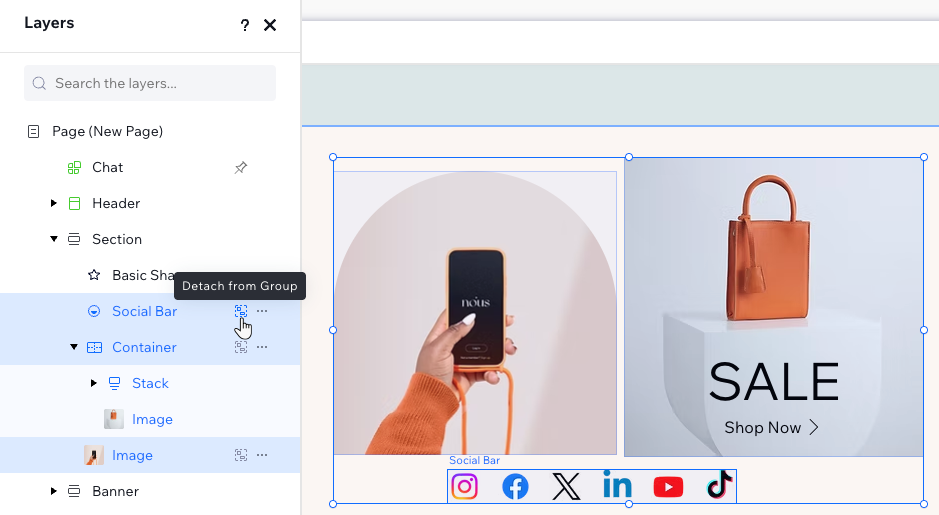
עריכת אלמנט בודד בקבוצה
אתם יכולים לבחור אלמנטים בודדים מהקבוצה כדי לעצב אותם בנפרד. אתם יכולים להזיז אותם ממקום למקום ולשנות את העיצוב בלי שזה ישפיע על כל הקבוצה.
כדי לערוך שינויים באלמנט בודד, עליכם קודם להקליק על הקבוצה בעמוד, ואז על האלמנט הרלוונטי. אתם יכולים גם ללחוץ על המקש Ctrl / Cmd במקלדת ובו-זמנית להקליק על האלמנט כדי לבחור אותו.
ביטול קיבוץ אלמנטים
אתם יכולים תמיד לפרק קבוצה של אלמנטים. האלמנטים עצמם לא יוסרו מהאתר, אלא רק השיוך שלהם כקבוצה.
בחרו את הקבוצה הרלוונטית ב-editor והקליקו על Ungroup (ביטול קיבוץ). אתם יכולים גם ללחוץ על Ctrl + Shift + G (במחשב PC) / Cmd + Shift + G (במחשב Mac) במקלדת כדי לבטל במהירות את קיבוץ האלמנטים.
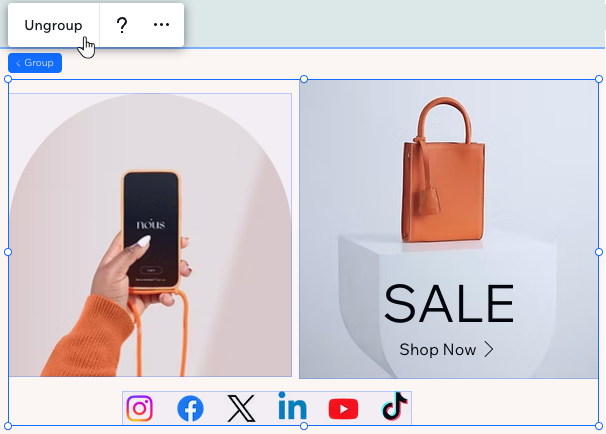
ניהול קבוצות בחלונית Layers (שכבות).
היכנסו לחלונית Layers (שכבות) כדי לראות קבוצות קיימות של אלמנטים בעמוד שאתם עובדים עליו.
כשאלמנטים שייכים לקבוצה, מופיע אייקון קבוצה  בצד ימין שלהם. אם תקליקו על אלמנט כלשהו ששייך לקבוצה, גם שאר האלמנטים יסומנו ויודגשו בכחול:
בצד ימין שלהם. אם תקליקו על אלמנט כלשהו ששייך לקבוצה, גם שאר האלמנטים יסומנו ויודגשו בכחול:
 בצד ימין שלהם. אם תקליקו על אלמנט כלשהו ששייך לקבוצה, גם שאר האלמנטים יסומנו ויודגשו בכחול:
בצד ימין שלהם. אם תקליקו על אלמנט כלשהו ששייך לקבוצה, גם שאר האלמנטים יסומנו ויודגשו בכחול: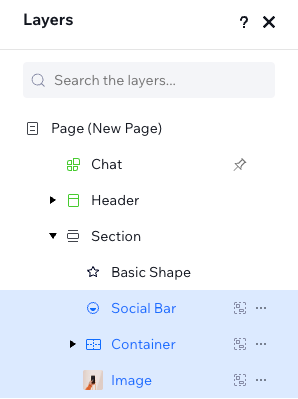
הקליקו שוב על אלמנט מהקבוצה כדי לנהל אותו בנפרד. האלמנט שנבחר יודגש בכחול: